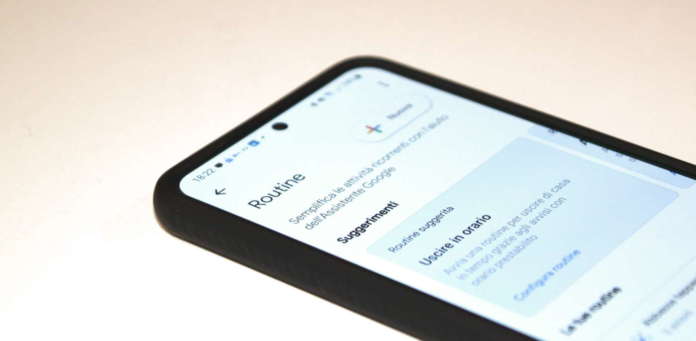Le routine sono elementi importanti per gli assistenti vocali come Google e Alexa perché attivano una sequenza di azioni personalizzate con un solo comando vocale. Scopriamo cosa permettono di fare, come si creano con Google Assistant, quali comandi supportano e come personalizzarle per qualsiasi esigenza.
Gli assistenti vocali possono rendere la nostra vita quotidiana decisamente più confortevole e “smart” perché richiedono solo frasi semplici per risparmiarci la fatica di accendere e spegnere gli interruttori di casa, regolare la temperatura, aprire un cancello con la chiave, prendere lo smartphone e toccare sul display touch per lanciare una app, digitare le lettere sul telecomando dello Smart Tv per cercare un film su Netflix.
La crescita esponenziale dei dispositivi smart compatibili con gli assistenti vocali, del numero e della complessità dei comandi, ha però creato qualche difficoltà a coloro che hanno investito denaro e tempo nella domotica e utilizzano spesso i comandi vocali per molteplici funzionalità.
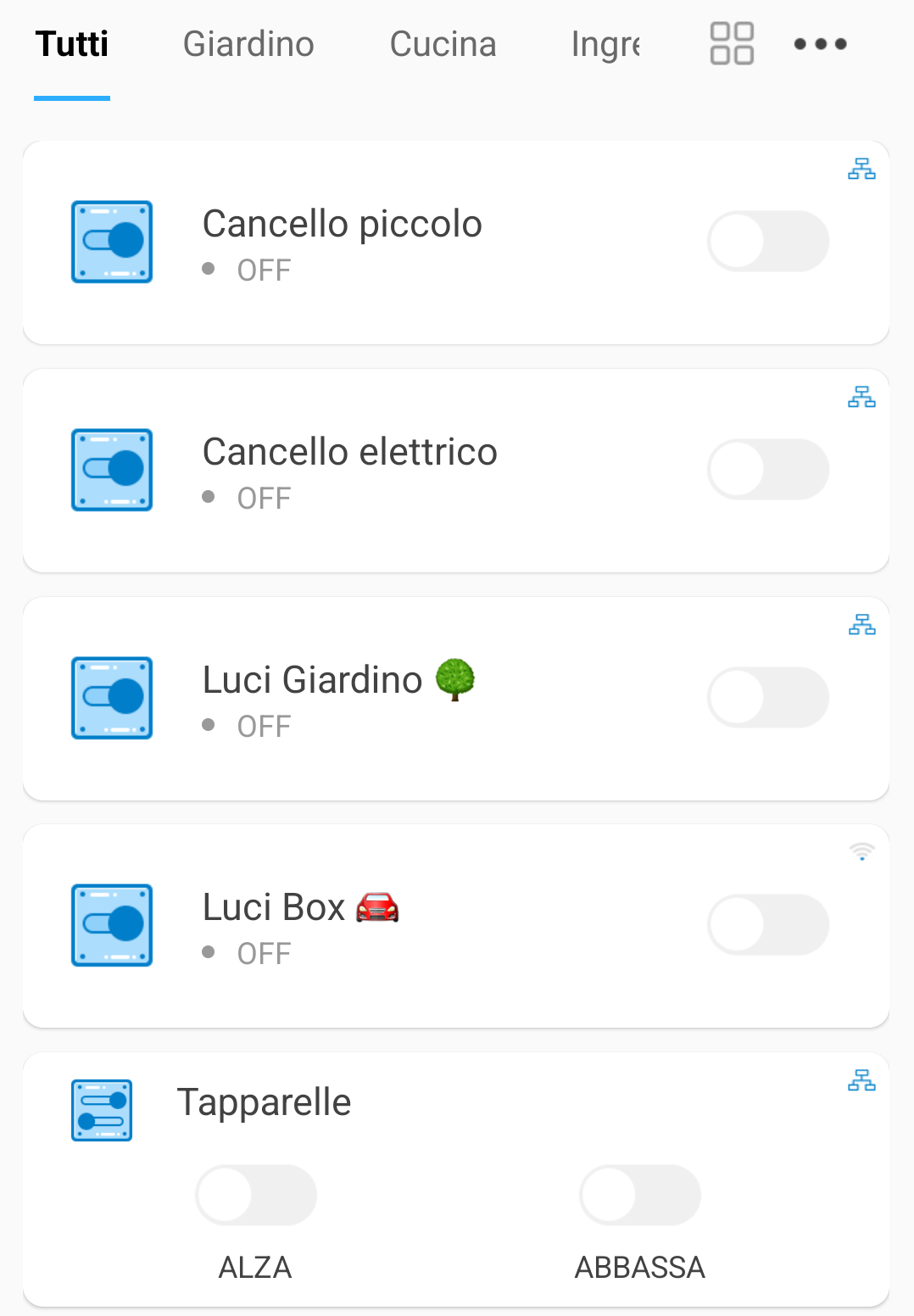
In questi casi diventa difficile (e faticoso) chiedere agli assistenti vocali di svolgere determinate azioni quando la sequenza dei comandi è ravvicinata o, addirittura, concatenata.
Esiste però un modo per risolvere questo problema in modo semplice e intelligente: le routine.
Cosa sono le routine
Come è facile intuire dal nome, le routine sono sequenze di comandi di vario tipo, riguardanti qualsiasi funzione o dispositivo compatibile con gli assistenti vocali Google e Alexa, che vengono eseguite pronunciando un solo comando vocale.
In termini informatici potremmo definirli gli “script 2.0” perché includono una serie di comandi da eseguire (output) quando si chiede all’assistente di avviare il nome dello script (input – scenario).
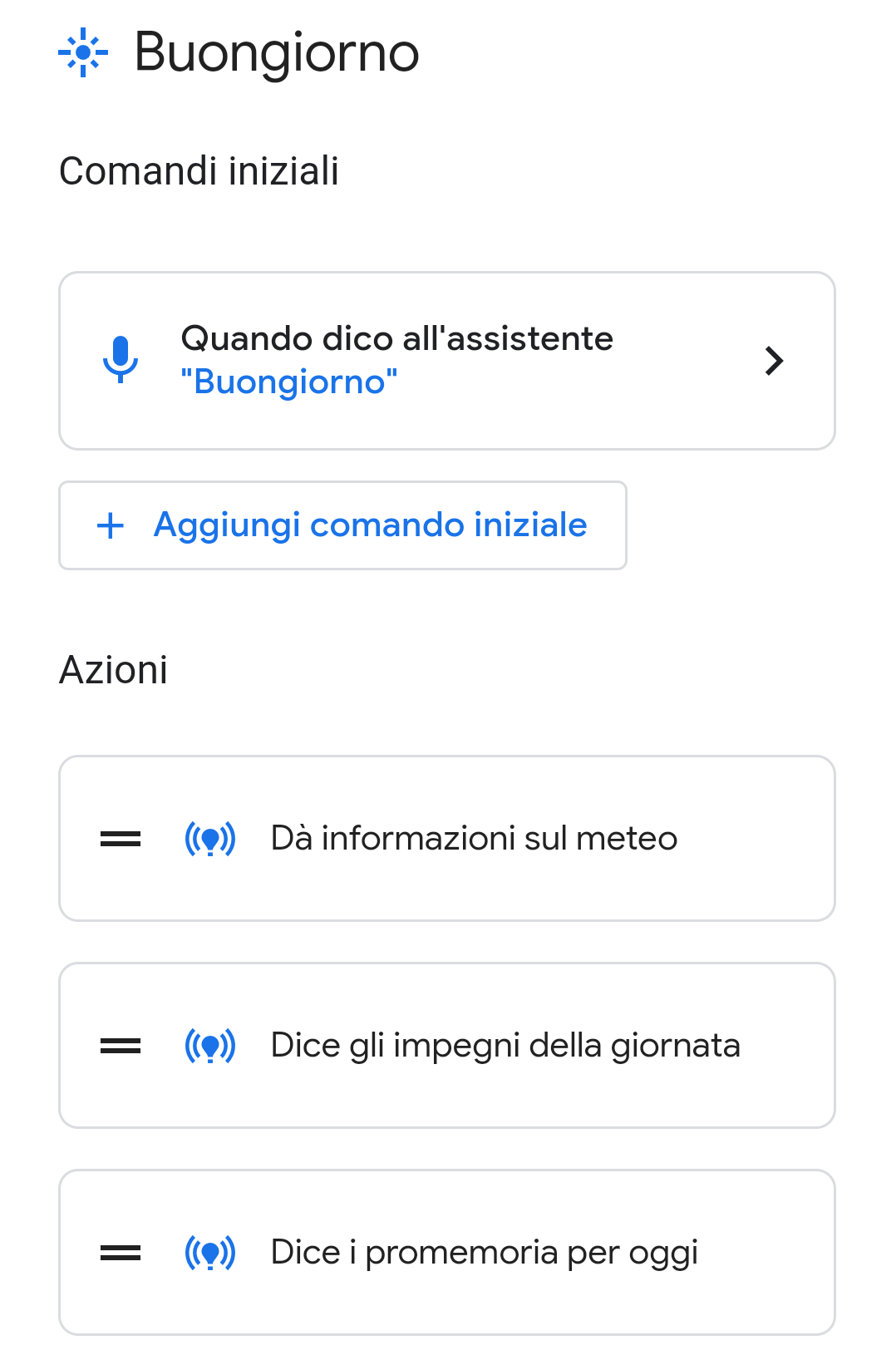
Ad esempio, se in casa avete le tapparelle motorizzate, l’antifurto e i sistemi di illuminazione e termoregolazione di tipo “smart” compatibili con Alexa e Google, grazie alle routine potete creare un solo comando (es.: “Alexa, sto uscendo di casa” oppure “Hey Google, esco di casa”) che attiva in sequenza tutte le funzioni desiderate come la discesa delle tapparelle, l’attivazione dell’antifurto, lo spegnimento delle luci e la riduzione della temperatura di casa.
Allo stesso modo, mentre state rientrando a casa a piedi o in automobile, potete semplicemente dire ad Alexa o Google che “sto tornando a casa” per aprire il cancello elettrico (carrabile o pedonale), la serranda del box e accendere le luci del vialetto.
Potete anche creare una routine che si attiva ogni mattina quando uscite di casa per andare al lavoro: basterà elencare i comandi necessari per spegnere tutte le luci di casa, abbassare le tapparelle, attivare l’antifurto (con ritardo di qualche minuto per evitare falsi allarmi), aprire la serranda del box, aprire il cancello, ricevere da Google o Alexa gli aggiornamenti sul traffico verso l’ufficio.
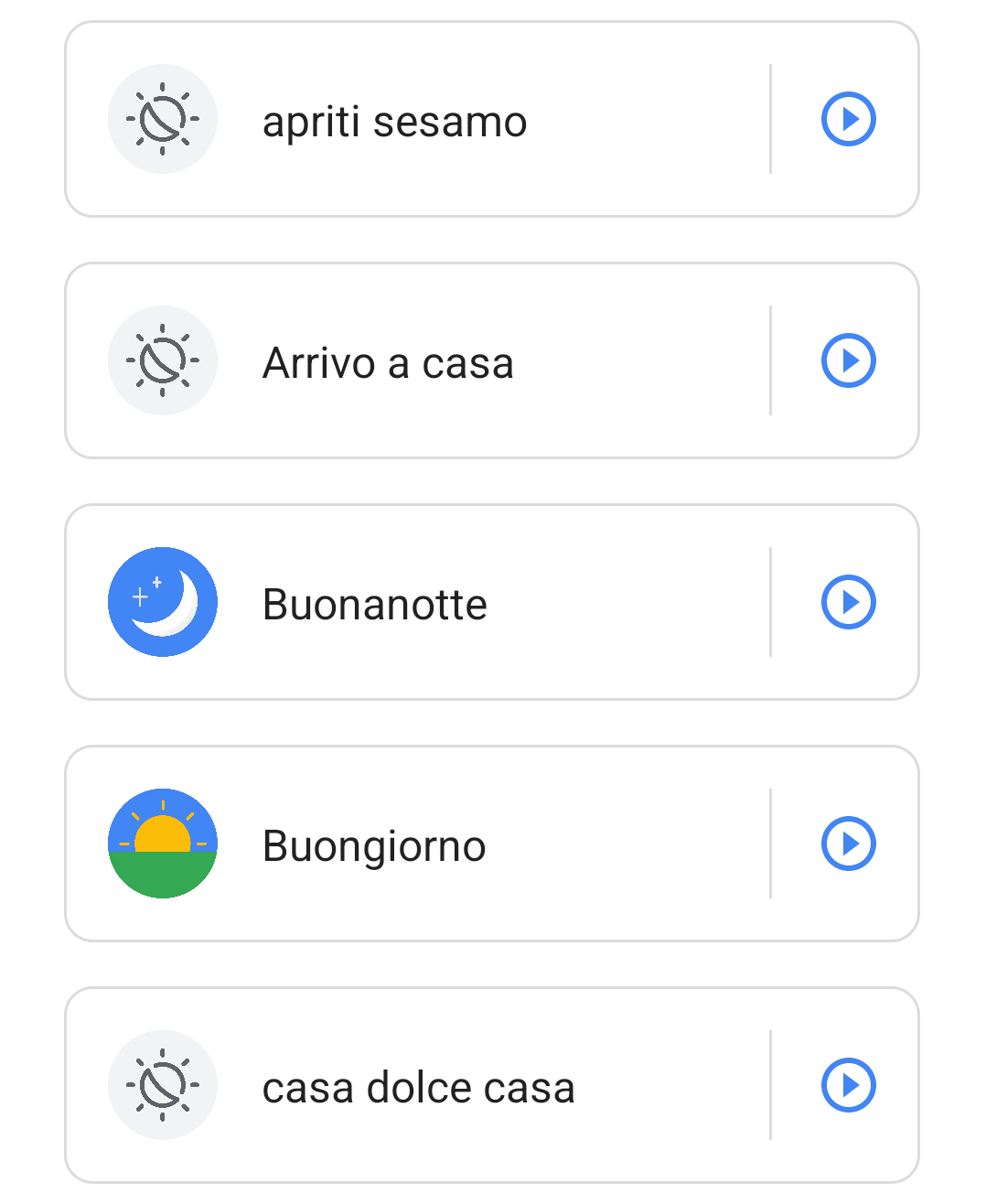
È importante sottolineare che le routine si possono richiamare con la quasi totalità dei dispositivi audio/video che supportano Alexa e Google (smartphone, tablet, smart tv, smart monitor, smart speaker/display, Fire Tv Stick, Chromecast con Google TV, ecc.), anche in auto con l’adattatore Amazon Echo Auto, negli infotainment che integrano Alexa e quelli con Android Auto ma solamente se avete impostato la lingua inglese (no italiano per il momento).
Come creare una routine con Google Assistant
Creare una routine in Google Assistant è un’operazione semplice e intuitiva che si esegue direttamente dalla app Google Home per Android e iOS.
Per prima cosa dovete cliccare l’icona “Routine” nella schermata principale e premere sull’icona “+” in basso per creare una nuova sequenza di comandi.
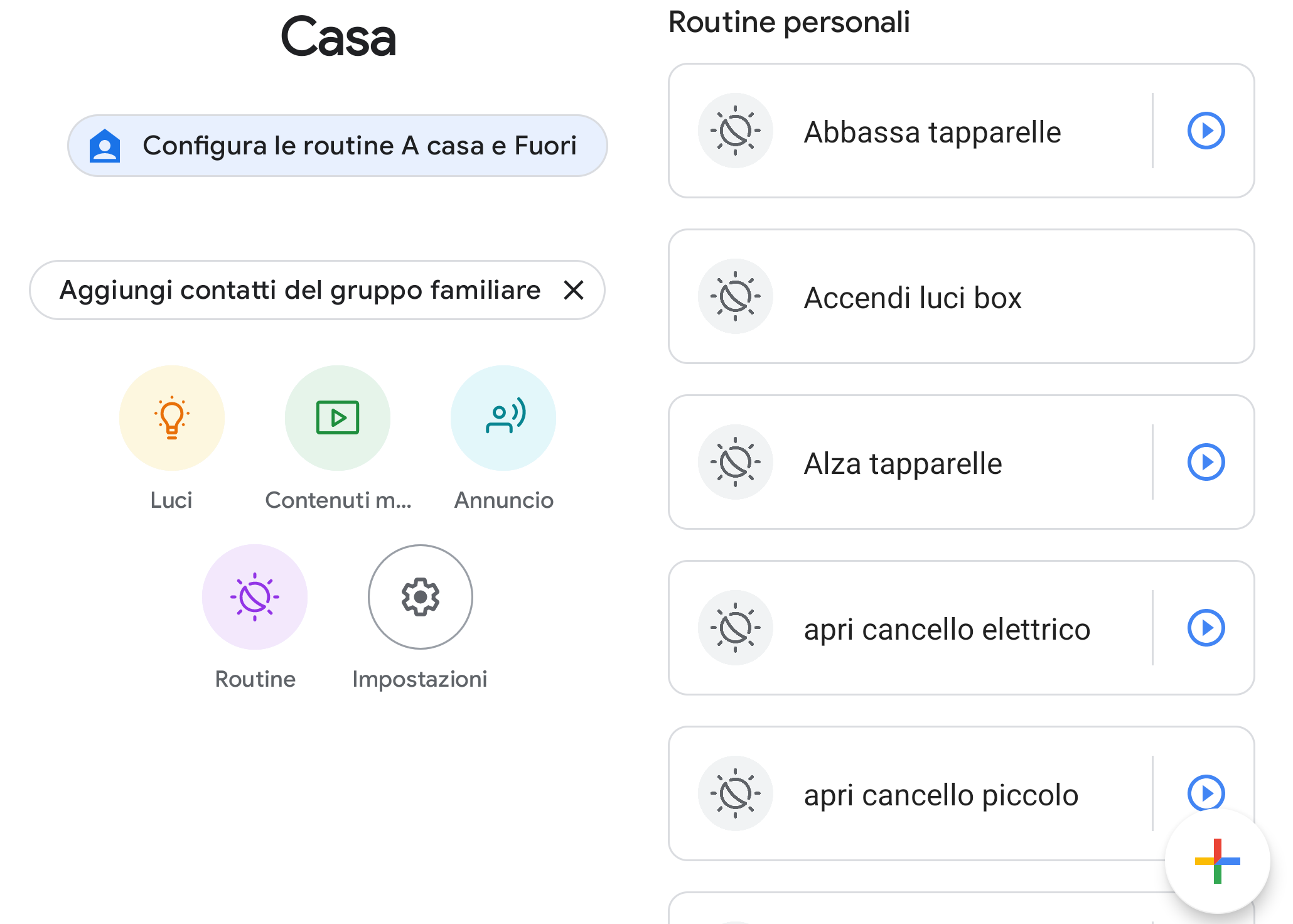
Poi dovete impostare il comando iniziale, cioè l’evento che darà inizio alla routine (comando vocale, orario, alba/tramonto, ignora una sveglia). Nel nostro caso dovete comporre la frase che dovrete pronunciare per attivare la routine (es.: Hey Google… “sto entrando in casa” o “sono arrivato a casa”) e cliccare su “Aggiungi comando iniziale” come conferma.
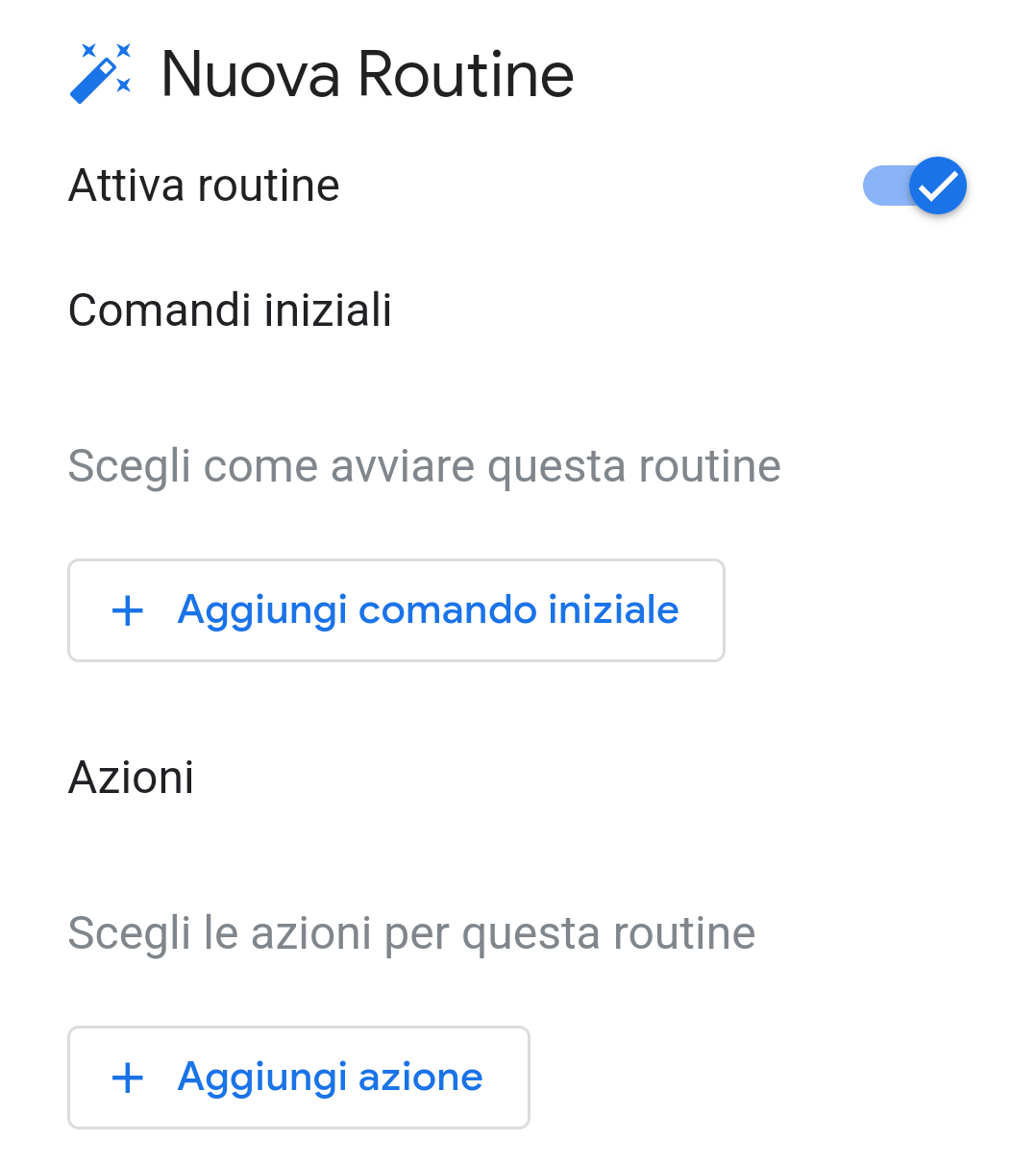
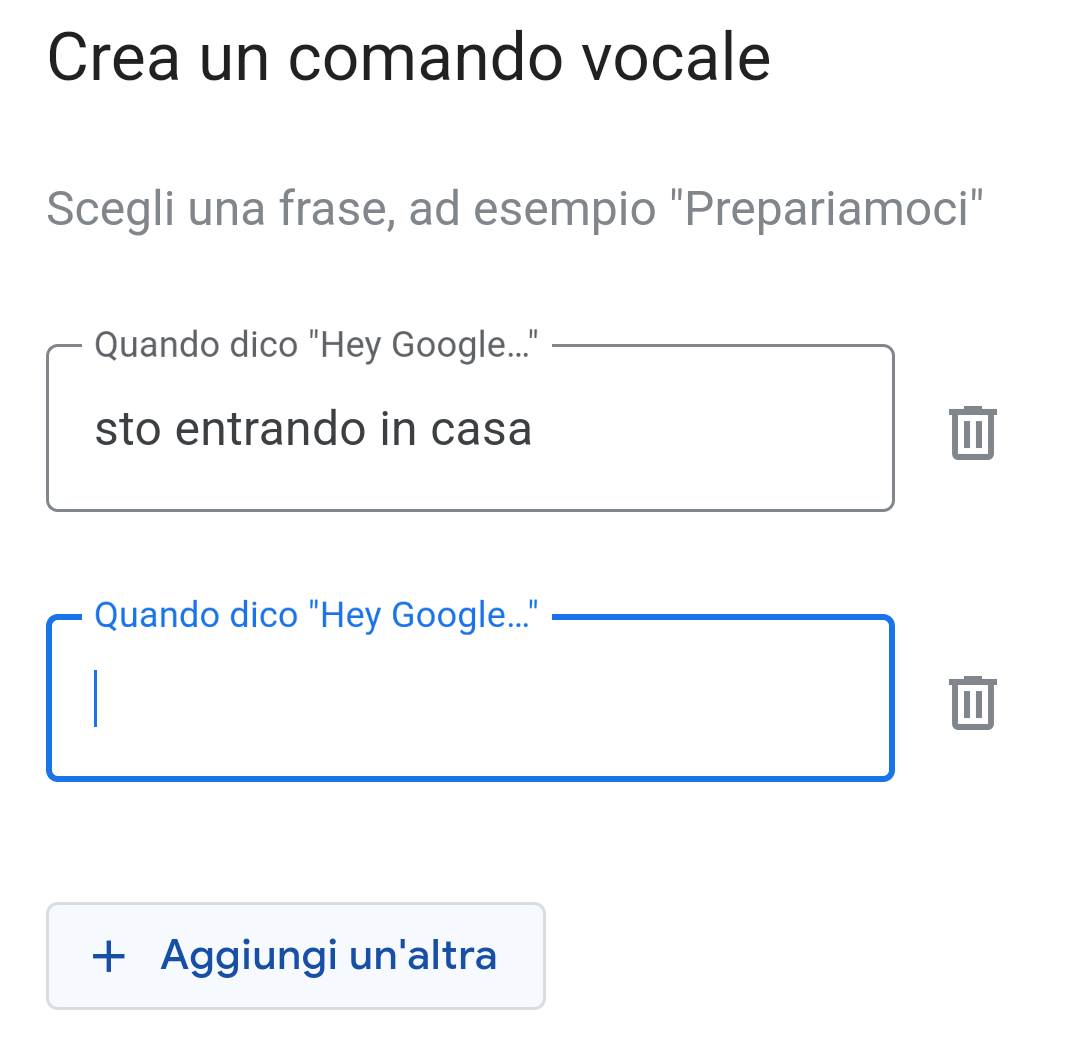
È possibile scegliere più frasi per avviare la stessa routine e impostare un comando iniziale “non vocale” come visto sopra (ora di inizio/fine, alba o tramonto, ecc.).
Come aggiungere le azioni alle routine Google
Il passo successivo è la scelta delle “azioni”, ovvero i dispositivi o le funzioni che compongono la routine e che saranno attivate in sequenza. Dopo aver cliccato sull’icona “+ aggiungi azione” basta sceglierne una o più tra quelle che appaiono sullo schermo (7 categorie).
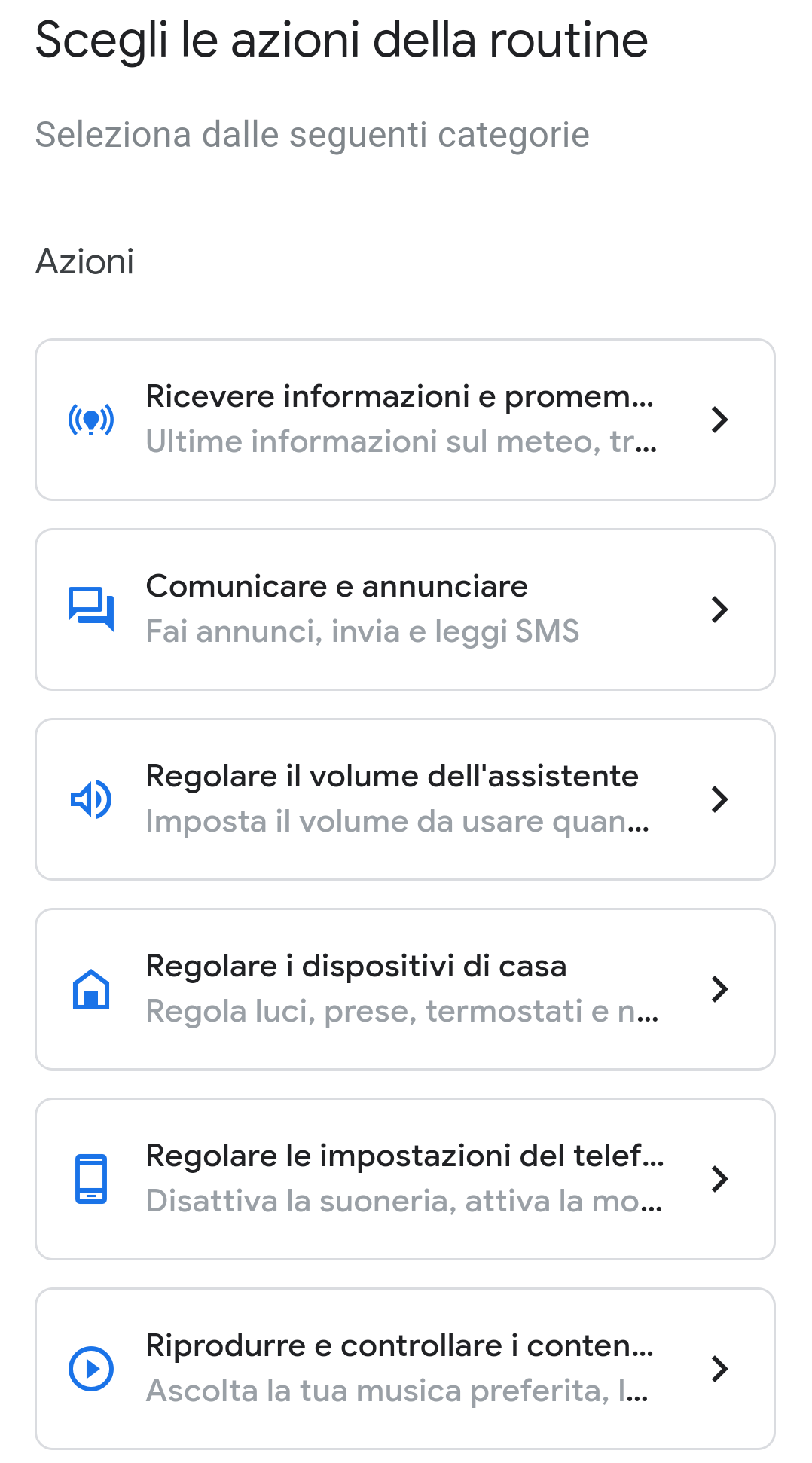
Nella sezione “Luci, prese e altro ancora” troverete i vostri dispositivi domotici già associati (luci, prese, tapparelle elettriche, climatizzatore, cronotermostato, ecc.) e dovrete solo impostare lo stato di quelli desiderati (es.: cancello elettrico, luci vialetto, tapparelle, clima, ecc.) quando si attiverà la routine (attiva, spegni o non cambiare).
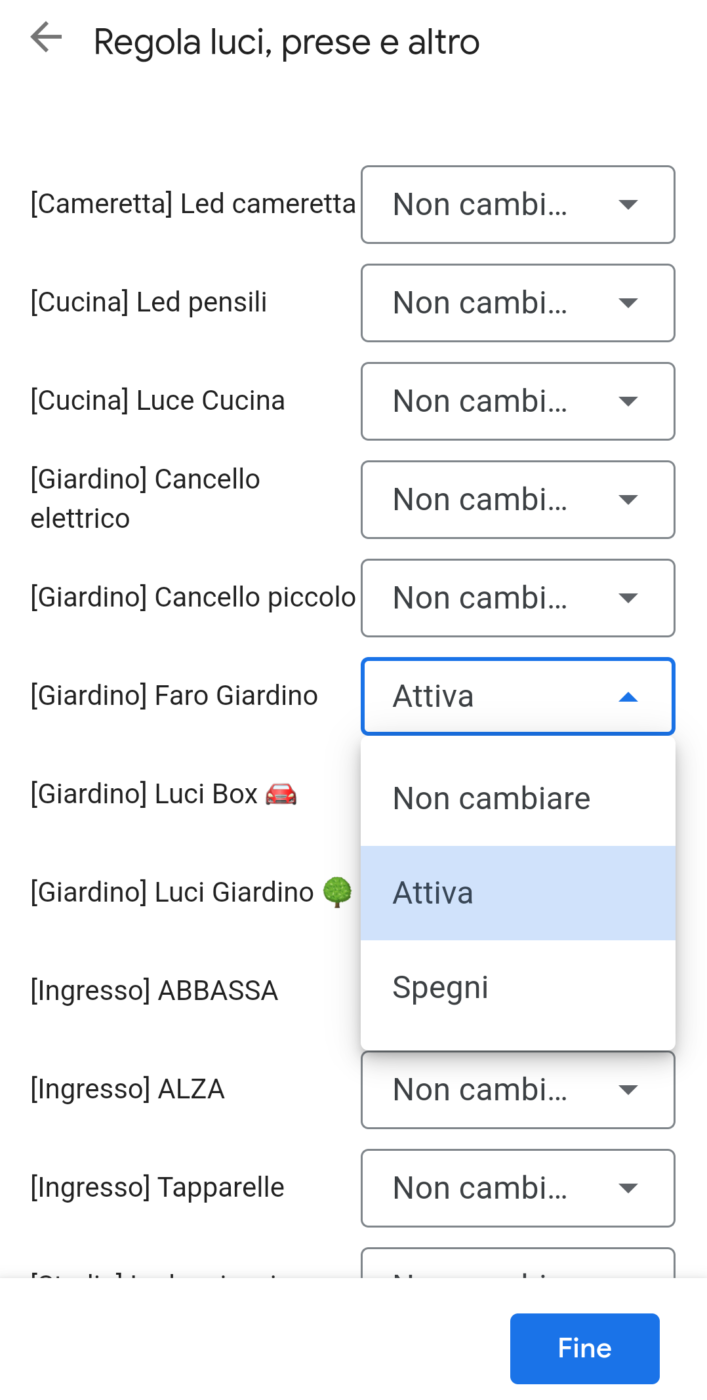
Altre azioni e opzioni per personalizzare le routine
Dopo aver cliccato su “Fine” o sul segno di spunta in alto a destra, tornerete alla schermata principale e potrete aggiungere altre azioni come, ad esempio, annunciare il proprio arrivo a casa tramite gli smart speaker Nest o Google Mini, inviare un SMS personalizzato o far pronunciare all’assistente Google una frase qualsiasi (es.: Benvenuto a casa), attivare o disattivare la modalità “non disturbare” sullo smartphone, riprodurre della musica, una radio o le ultime notizie, annunciare gli impegni della giornata o i promemoria per la casa, ecc. Ogni singola azione può essere riordinata trascinandola sopra o sotto così da ottenere la sequenza preferita.
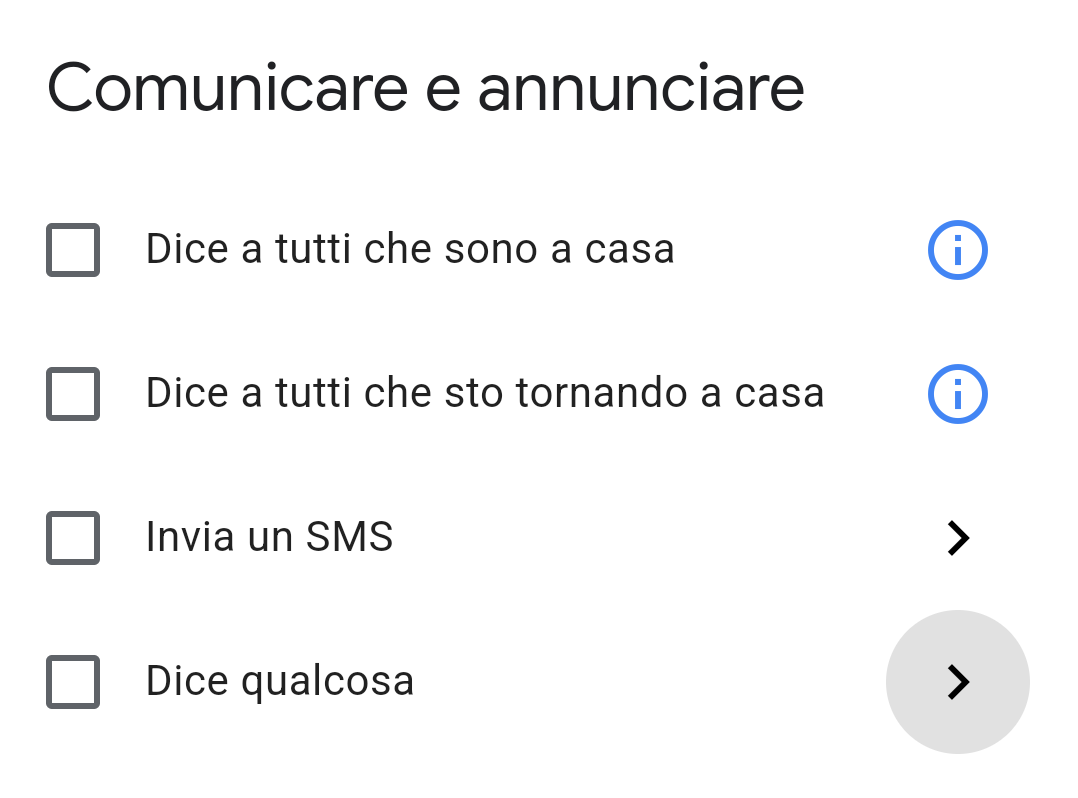
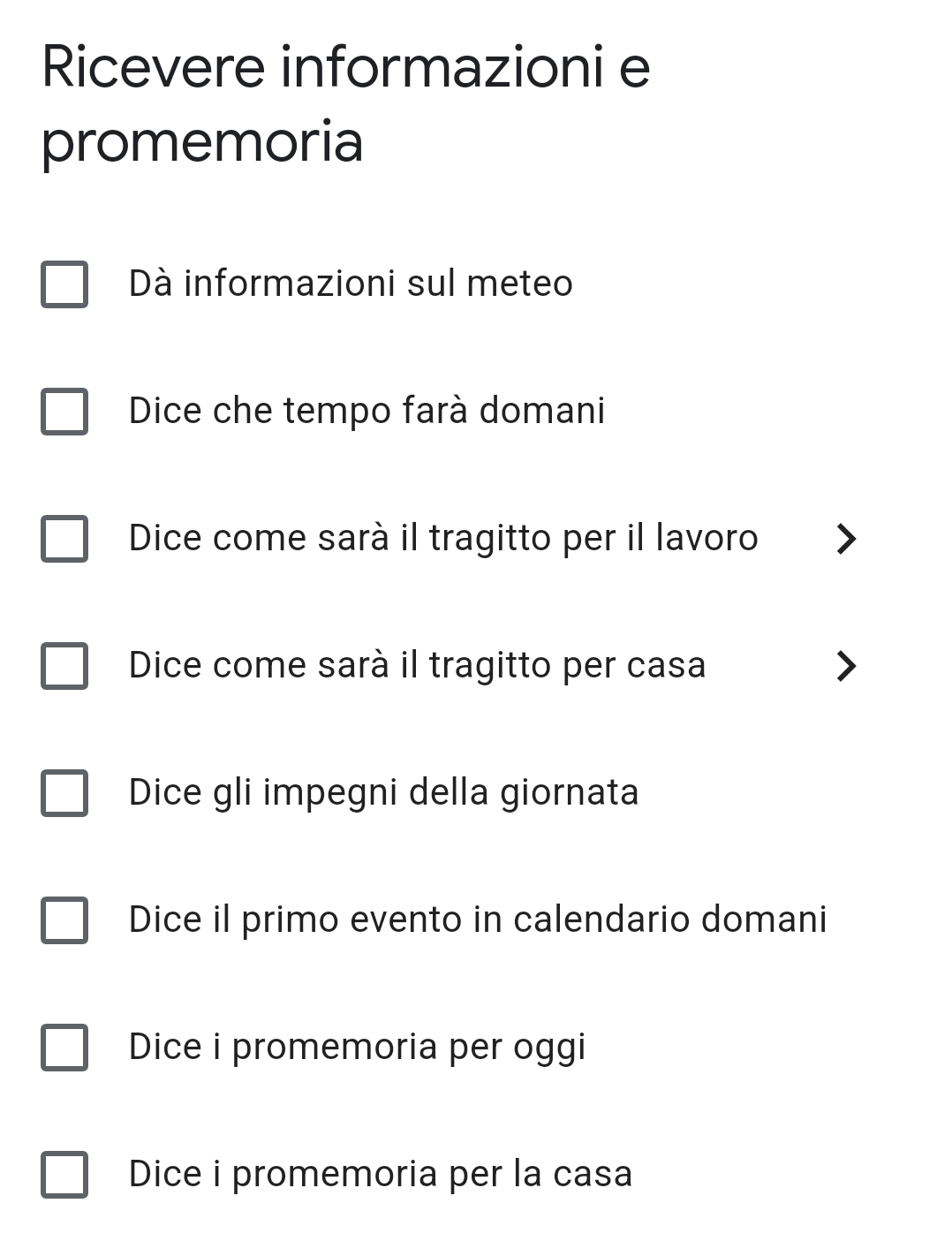
Messaggi e promemoria da includere nelle routine di GoogleLa funzione “inizio ritardato” permette di inserire un ritardo a piacimento (da 1 secondo a diverse ore) tra l’azione precedente e quella successiva, ad esempio per aprire la serranda e accendere le luci del box dopo 20-30 secondi dall’apertura del cancello elettrico.
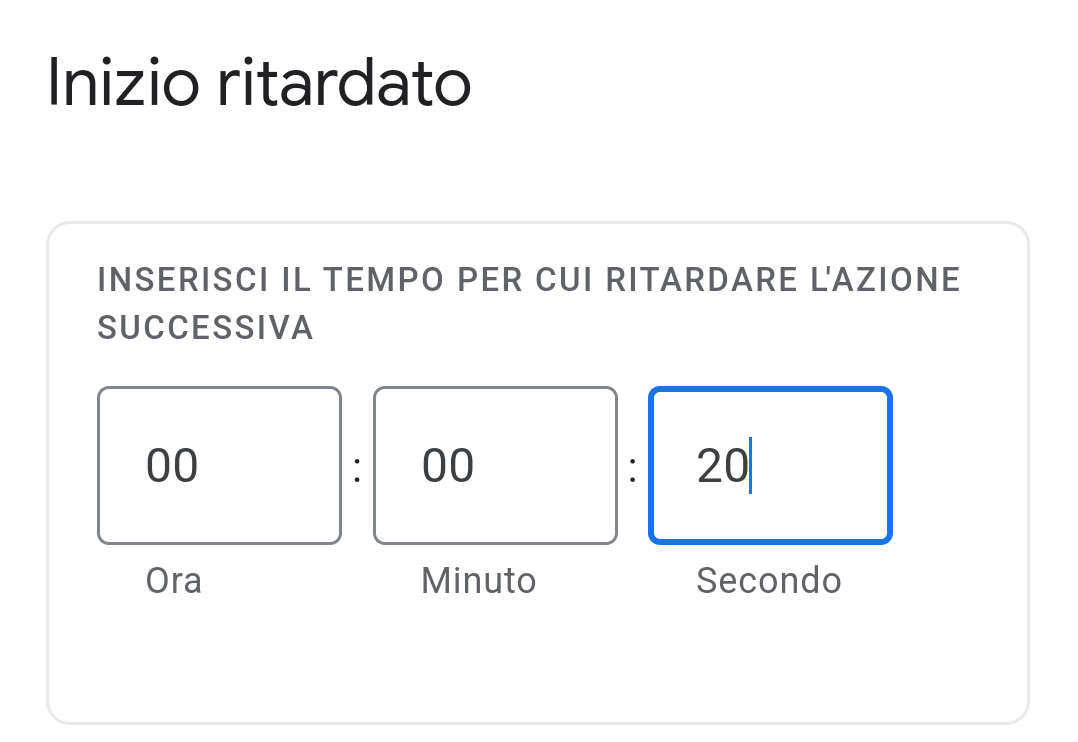
Salvataggio, test ed editing della routine
Completata la configurazione della routine dovete cliccare su “Salva” e verificare che si trovi nell’elenco delle “Routine personali”. Per eseguirla direttamente basta cliccare sull’icona Play, per editarla si deve toccare il nome mentre scendendo in basso si può dire a Google se la routine deve essere avviata dallo smartphone (questo dispositivo) o da altri device (smartwatch Android Wear, Google Home Mini, Nest Audio, ecc.).
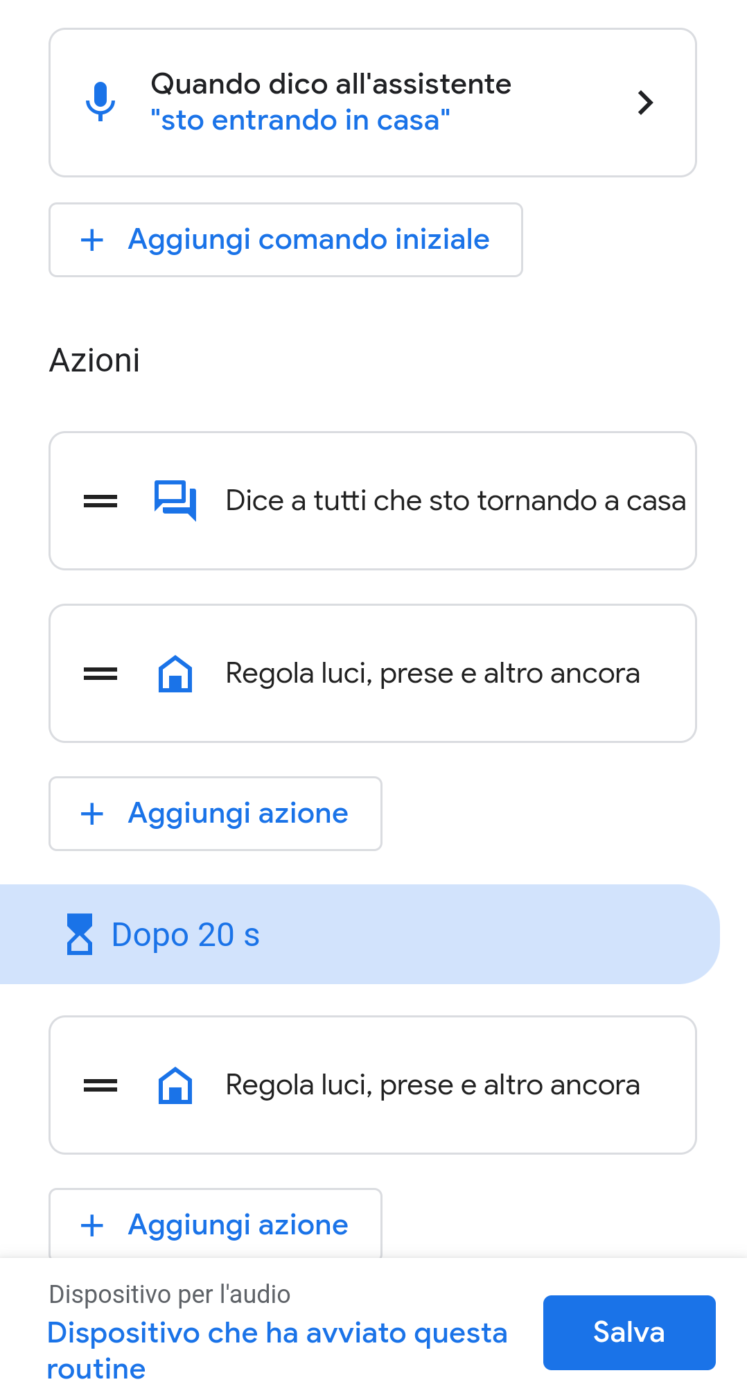
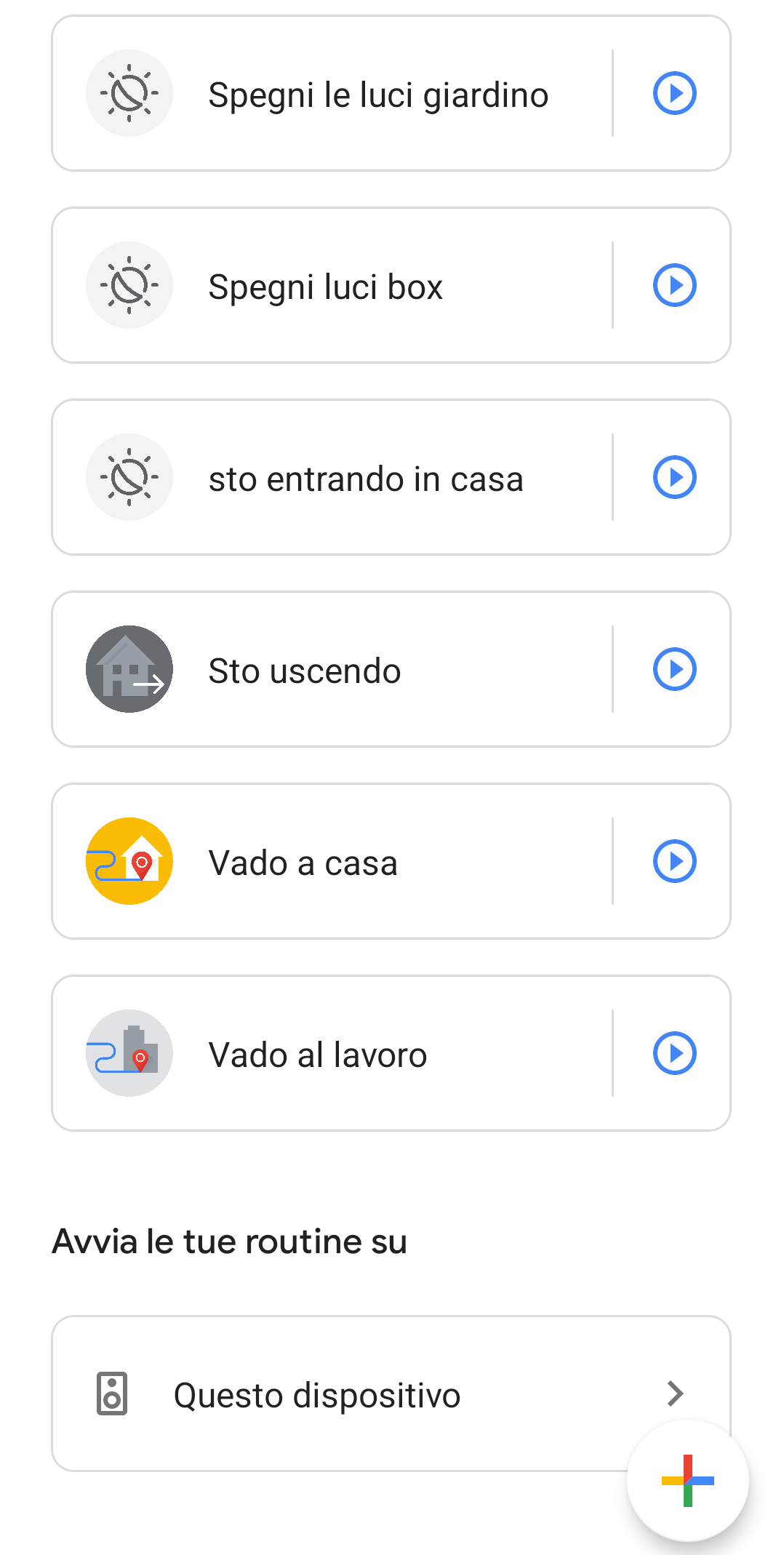
D’ora in poi basterà pronunciare la frase di attivazione (es.: “Hey Google, sto tornando a casa) per eseguire nella sequenza desiderata i comandi o le funzioni appena impostati.
Come anticipato, Android Auto non supporta ancora le routine se la lingua di sistema impostata nello smartphone è quella italiana. È invece possibile, su molte auto, accedere a Google Assistant direttamente dallo smartphone (su alcuni smartphone anche dalla schermata di blocco/sblocco) o dall’auto quando è connesso via Bluetooth premendo l’apposito tasto sul volante o sulla leva delle frecce.